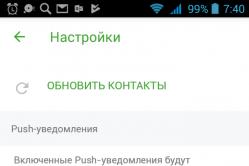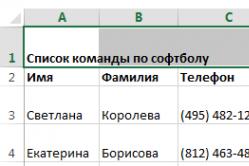Жаропонижающие средства для детей назначаются педиатром. Но бывают ситуации неотложной помощи при лихорадке, когда ребенку нужно дать лекарство немедленно. Тогда родители берут на себя ответственность и применяют жаропонижающие препараты. Что разрешено давать детям грудного возраста? Чем можно сбить температуру у детей постарше? Какие лекарства самые безопасные?
Внимание. Приложения, разработанные в Яндексе, требуют именно одноразового пароля - даже правильно созданные пароли приложений не подойдут.
- Вход с помощью QR-кода
- Перенос Яндекс.Ключа
- Мастер-пароль
- Как одноразовые пароли зависят от точного времени
Вход на сервис или в приложение Яндекса
Вы можете ввести одноразовый пароль в любой форме авторизации на Яндексе или в разработанных Яндексом приложениях.
Примечание.
Одноразовый пароль нужно успеть ввести, пока он отображается в приложении. Если до обновления осталось слишком мало времени, просто дождитесь нового пароля.
Чтобы получить одноразовый пароль, запустите Яндекс.Ключ и введите пин-код, который вы задали при настройке двухфакторной аутентификации. Приложение начнет генерировать пароли раз в 30 секунд.
Яндекс.Ключ не проверяет введенный вами пин-код и генерирует одноразовые пароли, даже если вы ввели свой пин-код неправильно. В этом случае созданные пароли также оказываются некорректными и авторизоваться с ними не получится. Чтобы ввести правильный пин-код, достаточно выйти из приложения и запустить его снова.
Вход с помощью QR-кода
Некоторые сервисы (например, главная страница Яндекса, Паспорт и Почта) позволяют войти на Яндекс, просто наведя камеру на QR-код. При этом ваше мобильное устройство должно быть подключено к интернету, чтобы Яндекс.Ключ мог связаться с сервером авторизации.
Нажмите на иконку QR-кода в браузере.
Если такой иконки в форме входа нет, значит на данном сервисе можно авторизоваться только с помощью пароля. В этом случае вы можете авторизоваться с помощью QR-кода в Паспорте , а затем перейти к нужному сервису.
Введите пин-код в Яндекс.Ключе и нажмите Войти по QR-коду .
Наведите камеру вашего устройства на QR-код, отображенный в браузере.
Яндекс.Ключ распознает QR-код и передаст в Яндекс.Паспорт ваш логин и одноразовый пароль. Если они пройдут проверку, вы автоматически авторизуетесь в браузере. Если переданный пароль окажется неверным (например, из-за того, что вы неправильно ввели пин-код в Яндекс.Ключе), браузер покажет стандартное сообщение о неправильном пароле.
Вход с аккаунтом Яндекса в стороннее приложение или сайт
Приложения или сайты, которым нужен доступ к вашим данным на Яндексе, иногда требуют ввести пароль, чтобы войти в аккаунт. В таких случаях одноразовые пароли не сработают - для каждого такого приложения необходимо создать отдельный пароль приложения .
Внимание. В приложениях и сервисах Яндекса работают только одноразовые пароли. Даже если вы создадите пароль приложения, например, для Яндекс.Диска, авторизоваться с ним не получится.
Перенос Яндекс.Ключа
Вы можете перенести генерацию одноразовых паролей на другое устройство, или настроить Яндекс.Ключ на нескольких устройствах одновременно. Для этого откройте страницу Управление доступом и нажмите кнопку Замена устройства .
Несколько аккаунтов в Яндекс.Ключе
Один и тот же Яндекс.Ключ можно использовать для нескольких аккаунтов с одноразовыми паролями. Чтобы добавить в приложение еще один аккаунт, при настройке одноразовых паролей на шаге 3 нажмите в приложении значок . Кроме того, вы можете добавить в Яндекс.Ключ генерацию паролей для других сервисов, поддерживающих такую двухфакторную аутентификацию. Инструкции для самых популярных сервисов приведены на странице о создании кодов проверки не для Яндекса .
Чтобы удалить привязку аккаунта к Яндекс.Ключу, нажмите и удерживайте соответствующий портрет в приложении, пока справа от него не появится крестик. Когда вы нажмете на крестик, привязка аккаунта к Яндекс.Ключу будет удалена.
Внимание. Если вы удалите аккаунт, для которого включены одноразовые пароли, вы не сможете получить одноразовый пароль для входа на Яндекс. В этом случае будет необходимо восстанавливать доступ .
Отпечаток пальца вместо пин-кода
Отпечаток пальца вместо пин-кода можно использовать на следующих устройствах:
смартфоны под управлением Android 6.0 и сканером отпечатков пальца;
iPhone, начиная с модели 5s;
iPad, начиная с модели Air 2.
Примечание.
На смартфонах и планшетах с iOS отпечаток пальца можно обойти, введя пароль устройства. Чтобы защититься от этого, включите мастер-пароль или измените пароль на более сложный: откройте приложение Настройки и выберите пункт Touch ID и пароль .
Чтобы воспользоваться включить проверку отпечатка:
Мастер-пароль
Чтобы дополнительно защитить ваши одноразовые пароли, создайте мастер-пароль: → Мастер-пароль .
С помощью мастер-пароля вы можете:
сделать так, чтобы вместо отпечатка можно было ввести только мастер-пароль Яндекс.Ключа, а не код блокировки устройства;
Резервная копия данных Яндекс.Ключа
Вы можете создать резервную копию данных Ключа на сервере Яндекса, чтобы иметь возможность восстановить их, если вы потеряли телефон или планшет с приложением. На сервер копируются данные всех аккаунтов, добавленных в Ключ на момент создания копии. Больше одной резервной копии создать нельзя, каждая следующая копия данных для определенного номера телефона замещает предыдущую.
Чтобы получить данные из резервной копии, нужно:
иметь доступ к номеру телефона, который вы указали при ее создании;
помнить пароль, который вы задали для шифрования резервной копии.
Внимание. Резервная копия содержит только логины и секреты, необходимые для генерации одноразовых паролей. Пин-код, который вы задали, когда включали одноразовые пароли на Яндексе, необходимо помнить.
Удалить резервную копию с сервера Яндекса пока невозможно. Она будет удалена автоматически, если вы ей не воспользуетесь в течение года после создания.
Создание резервной копии
Выберите пункт Создать резервную копию в настройках приложения.
Введите номер телефона, к которому будет привязана резервная копия (например, «71234567890» «380123456789» ), и нажмите кнопку Далее .
Яндекс отправит код подтверждения на введенный номер телефона. Как только вы получите код, введите его в приложении.
Придумайте пароль, которым будет зашифрована резервная копия ваших данных. Этот пароль нельзя восстановить, поэтому убедитесь в том, что вы не забудете или не потеряете его.
Введите придуманный пароль два раза и нажмите кнопку Готово . Яндекс.Ключ зашифрует резервную копию, отправит ее на сервер Яндекса и сообщит об этом.
Яндекс.Ключ создаёт одноразовые пароли (OTP) для обеспечения более безопасного входа на Яндекс, Facebook, Google, GitHub, Dropbox, ВКонтакте и другие сервисы с поддержкой двухфакторной аутентификации (2FA). Чтобы входить на сервисы Яндекса, потребуется только созданный Ключом одноразовый пароль, на другие - одноразовый и ваш обычный. - Несколько цифр или отпечаток пальца Вам не надо придумывать сложные пароли для надёжной защиты своего логина на Яндексе. Достаточно запомнить от 4 до 16 цифр - по ним Яндекс.Ключ будет выдавать вам уникальный одноразовый пароль сроком действия меньше минуты. Если не хотите вводить пин-код, включите в настройках Ключа Touch ID и используйте отпечаток пальца. - Защита данных Яндекс.Ключ дополнительно защищает ваш аккаунт от взлома и кражи личной информации: получать одноразовые пароли будете только вы, в своём мобильном устройстве. - Простое подключение Добавлять аккаунты в приложение можно вручную - перепечатав данные с сайта сервиса, который вы подключаете, или автоматически - считав оттуда QR-код. - Работа офлайн Для добавления аккаунтов в приложение и создания одноразовых паролей Яндекс.Ключу не нужен интернет. Для получения паролей не нужны даже SMS. - Дополнительные возможности Ключ умеет создавать шестизначные и восьмизначные пароли - в зависимости от требований сервиса. Кроме того, Ключ поддерживает разные периоды обновления одноразовых паролей, не только 30 с (это зависит от используемого сервиса). - Стандарты защиты Яндекс.Ключ подходит для двухфакторной (или двухшаговой) аутентификации на всех сервисах, поддерживающих стандарты защиты RFC-6238 и RFC-4226 (кроме тех, которые работают только с SMS). - Резервное копирование На случай, если с устройством что-то случится, вы можете создать резервную копию данных Ключа на сервере Яндекса. Это безопасно: каждая копия зашифрована с помощью пароля, известного только её владельцу. Подробности читайте на странице помощи - https://ya.cc/2fa
Скриншоты




Отзывы
Отличное приложение
Давно пользуюсь, ещё с 5s. Сейчас на Хs не вижу никаких проблем. Не понимаю отзывов об отсутствии адаптации. Со старого на новый телефон тоже всё хорошо переносится.
Регулярное обновление на уровне
Как и пишут многие: прошло уже больше половины 2019 года, а адаптации под X,XS,XR все ещё нет. А ребята и не торопятся обновлять, зачем? Альтернатив то нет, все равно придётся пользоваться тем что есть. Но отсутствие поддержки FaceID эт конечно дикое наплевательство на пользователей. Только отписки «обновление планируется когда-нибудь, но когда не знаем». Функционал хороший а сервис ужасный
Неплохая функциональность, ужасный UI/UX
Кто вообще придумал эту карусель с аккаунтами... Когда нет иконки два аккаунта не отличить, и крутить туда-сюда неудобно жутко.
ЧСВ зашкаливает
От Yuyuygyffhdsgbfddes
Может, Яндексу надо когда-нибудь понять, что люди, ставящие 2FA себе на аккаунты - это довольно озабоченные безопасностью своих данных люди, и они не готовы просто так взять и дать свой номер телефона. Иронично, что хоть само приложение и может использоваться для сторонних сервисов (спс Яндексу за подробное разъяснение), для Яндекса его использование нецелесообразно.
Не работает
От wrghbqjwjqjqnqtktqjtj
iPhone X
Почему нет адаптации под iPhone X??
Не работает
Не работает! Я ввожу выдаваемый пароль, а сайт его не принимает! Раз 200 ввела бесполезно. Если не умеете делать двухфакторную аутентификацию - то не лезьте!
На дне
Приложение 2 года не обновляется. На него забили. Face id нет. Для экранов с вырезом не оптимизировано. Интерфейс не меняется. Короче Яндекс забил.
Бесполезное
Приложение отдельно работает, отдельно работает приложение Яндек-деньги. Совместно с этим приложением Яндекс-деньги не работает: ни с Пин-кодом (вводится верно), не с отпечатком. Время синхронизировал - результат не исправило. Снёс как бесполезное.
Неплохо
От Gordon Krants
Хорошее приложение, но крайне неудобно расположение в горизонтальном порядке:(Хотелось бы в будущих обновлениях видеть вертикальную колонку с сервисами и возможностью выбрать иконку для каждого, а то тяжело искать нужный код когда у тебя по несколько аккаунтов на одном сервисе
Не считывается QR код
От Амир Гатин
Не смог установить код на Айфон 6. Не считывает!
Не работает!!!
Не заходит ни по QR коду, ни по одноразовому паролю! Это писец!!!
Генерирует не то
Неправильный одноразовый пароль! Постоянно время на устройстве не менял
Пользоваться не удобно
Безумно неудобная ху....
Аккаунт
Здравствуйте у меня произошла не очень удобная ситуация...поменял телефон а сделать резерв копирование не сделал и в итоге я потерял все коды доступа которые были в приложение потратил очень много времени что бы все восстановить...ну дык вот о чем я) сделайте что бы можно было создать аккаунт и что бы все автоматически сохранялось...ведь это жутко не удобно после добавления нового пароля делать резерв копирование в водить свой телефон и т.д....
Зачем своё?
От 79522370021784380H
Зачем придумывать ещё одно приложение, когда есть Authy? Меня напрягает то, что на пк надо в дефолте ставить ~4 лаунчера, так ещё и на телефоне ~4 софта для 2фа. Не удобно, пусть и ключ не из 6 цифр, но 2фа это 2фа, а не вход без пароля. Мне проще 6-8 цифр вставить чем вводить набор букв
Не мог войти в учётную запись
Помогла техподдержка
Face ID? Не, не слышал
Нет поддержки Face ID. Приложение растянуто, словно делали под четвёртый айфон. Яндекс, это точно ты?
Иконки
От another username sc
Мною ощущается острая нехватка иконок для разных сервисов. Вы сделали иконки для самых популярных, но к сожалению приложение не знает о многих других сервисах. Например о mega, discord, EA origin, Ubisoft Uplay и это только то, что я вспомнил сходу.
Отвратительно
Зочем делать это приложение обязательным и не придерживать его? Где поддержка айфон х и выше? Приложение открывается на пол экрана... Прошло 2 года как я удалился из яндекс по этой причине. Думал нормальная компания, а на деле галера полная.
Поддержка кончилась
Обновите хоть для новый устройств
Так и не дождался
Так и не обновили приложение под новые устройства.
Адаптация
От удача5
Адаптируйте пожалуйста приложение под XR
Некорректно функционирует
От Кастор888
После установки приложения и двухфакторной аутентификации при вводе пинкода выдаёт ошибку что пинкод неправильный
Обновите
От НИКОЛАЙ
Я не понимаю как можно было сделать такое крутое и продвинутое во всех смыслах приложение, а потом взять и забросить его. До сих пор нету адаптации под iPhone X! Как вообще можно держать столь важное приложение без обновлений 2 года?
Обновления не ждите
Обновлений нету год.. Поддержки iPhone XR, XS нет Поддержки Touch ID нет.. Сказать когда будет обновление не могут.. Яндекс 🤦♂️
Ужасно
От JinMariachi
Настроил на андроиде, все ок, пытаюсь сделать на айфоне не работает, перелогиниться на андроиде, тоже перестало работать! Пытаюсь восстановить, все ввёл, код с телефона ввёл, нет все-равно мало и пользуйте браузер на котором чаще работаете.. может отпечатки пальцев ещё предоставить? Столько гемора, чтобы всего-то залогиниться в сраной яндекс музыке. Вот серьёзно, проще новые аккаунты создавать каждый раз, чем пытаться восстановить доступ. Если не можете сделать нормально, то не делайте
Обновите уже наконец
Отвратно смотрится на iPhone X.
Эргономика не понравилась
Почитал статью вашу на хабре. Молодцы. Только почему с таким умом и подходом настолько кошмарный интерфейс и все что с ним связано. Дизайнят люди с преобладающими техническими навыками. 8 буков слитно - тоже из той серии. Разработчики/дизайнеры сами этой 2fa пользовались ей когда-нибудь? Конечно запоминать 2х3 проще. А 8 знаков слитно - это просто жесть.
-
От AndiZhdanov
Работает отвратительно, сделайте что-нибудь
Ужас!! Было кучу ключей привязано. Сделан БЭКАП.
И после смены телефона, восстанавливаю из бэкапа и пишет, ничего нет!! Это как так? Отвратительно!!
Спасибо
Крутое приложение, но хотелось иметь иметь возможность менять вид списка аккаунтов. Когда их действительно много, текущий вид не удобный. Сделайте пожалуйста список!!)
Муть
От Антон Григорьев
Сложно, особенно сменить телефон. Не адаптировано пол современные экраны.
Нужно обновление!
Иногда вылетает при старте. Обновите, пожалуйста, приложение для поддержки последней версии iOS и тёмной темой!!
Приложение супер!
От Георгий Эфрон
Намного удобнее гуглового приложения, но 4 звезды за отсутсвие поддержки iPhone XS Max.
Для начала входим в основной аккаунт Яндекса, если он есть. Если его пока нет, то всегда можно создать, после несложной регистрации.
Включение и настройка двухфакторной аутентификации
Итак, в своем аккаунте Яндекса нажимаем на учетную запись и переходим в раздел Паспорт. Затем — в разделе Управление доступом нажимаем Настроить двухфакторную аутентификацию .
Открывается одноименное окно, в котором по шагам необходимо пройти процедуру включения и настройки двухфакторной аутентификации.
На первом шаге указываем номер телефона, подтверждаем его, получив по телефону код в виде СМС.

На следующем шаге надо создать пин-код. Он необходим для доступа к приложению Яндекс.Ключ, устанавливаемое на свой смартфон либо планшет.

Пин-код может состоять от 4-х до 16-ти цифр. Вводим их в поле и нажимаем Создать .

Откроется окно с QR-кодом и с предложением добавить свой аккаунт в приложение Яндекс.Ключ.
Установка приложения Яндекс.Ключ
Запускаем его и внизу открывшегося окна появляется желтая кнопка с предложением — Добавить аккаунт в приложение.

Жмем на кнопку, на экране смартфона откроется окно, в котором надо ввести придуманный ранее пин-код.

Как только пин-код будет введен, автоматически включится камера. Наводим камеру на QR-код в окне монитора и дожидаемся авторизации.
Еще один способ авторизации
Иначе, для организации двухфакторной аутентификации после набора пин-кода есть возможность выбрать вариант получения 30-секундного одноразового пароля.
На четвертом шаге настройки двухфакторной аутентификации надо связать программу Яндекс.Ключ с аккаунтом на Яндексе. Для этого вводим разовый пароль, полученный на смартфоне.

Если окажется, что по времени ввести его не получается, то надо дождаться следующего появления цифр на смартфоне и ввести уже его.
После ввода нажимаем кнопку Включить и на этом все, программа Яндекс.Ключ активируется и с этого момента двухфакторная аутентификация должна работать.
Теперь на всех устройствах — компьютере, смартфоне — надо выйти и по новой зайти в аккаунт уже с имеющимся одноразовым паролем, либо с QR-кодом, используя приложение на мобильнике Яндекс.Ключ.
В Яндекс.Почте получаем письмо с уведомлением, что двухфакторная аутентификация заработала.
В полученном письме также можно познакомиться с рекомендациями по настройке нового доступа и использованию двухфакторной аутентификации.
Двухфакторная аутентификация Яндекс для других сервисов
Для Яндекс.Почты, Я.Диска и других сервисов Яндекса есть возможность создать разные пароли. Это значительно увеличит уровень безопасности личных данных и аккаунта в целом. О безопасном их хранении можно почитать .
Для этого переходим опять в раздел Паспорт — Управление доступом . Выбираем программу, в данном случае — Доступ к диску .
Для удобства обзываем данное соединение, например, Мой диск и нажимаем Создать пароль .

Итак, пароль создан, и он отобразится лишь однажды. Поэтому, если он не сохранился, то лучше в дальнейшем его удалить и создать заново.
Теперь можно сделать подключение к сетевому диску Яндекса. Через любой файловый менеджер получаем доступ к Яндекс.Диску, используя данный пароль.
Таким образом, Яндекс.Диск и основной аккаунт Яндекса будут защищены отдельными паролями с использованием функции двухфакторной аутентификации.
Отключение двухфакторной аутентификации
Если в дальнейшем возникнет желание отказаться от использования двухфакторной аутентификации, то для этого достаточно перейти в раздел Управление доступом и пройти процедуру отключения.
То есть, нажимаем переключатель Откл. вводим разовый пароль, выдаваемый Яндекс.Ключом, жмем Подтвердить .
Таким образом, двухфакторная аутентификация Яндекс аккаунта отключается. Надо иметь ввиду, что при этом пароли Яндекс.Диска и других сервисов, если они созданы, также сбрасываются.
07
Август
2016
В июле 2016 компания Яндекс запустила возможность приёма платежей через QR code. В данной статье разберем подробнее способы приёма таких платежей, комиссию и результаты перечисления.
Как принять платеж по QR code через мобильное приложение Яндекс.деньги
Всё очень просто:
1) Запустите мобильное приложение Яндекс.Деньги
2) Выберите пункт «Заплатить по QR»
3) Наведите камеру на QR или штрих-код

4) Сверьте реквизиты на экране. Посмотрите на размер комиссии.

5) Выберите средство оплаты: Яндекс.деньги или банковскую карту.

6) Подтвердите операцию паролем или кодом доступа
Стоит отметить, что в некоторых случаях QR code может не содержать всех нужных реквизитов. Например, в QR code будет закодировано ФИО
, номер лицевого счета, договора, сумма. Как оказывается приложению Яндекс.Деньги обязательно требуется наличие ФИО
, Адреса. Поле назначение не всегда является обязательным.
Все платежи по QR code в приложение Яндекс.Деньги можно разделить на две категории:
- оплата товаров по QR code на основе API
Яндекс.касса
- платежи в пользу организаций ЖКХ
, ООО
, ИП, бюджетных учреждений и т.п. на основе штрих-кода по ГОСТ
у.
В первом случае, если Вы пользуетесь сбором платежей через Яндекс.кассу то QR code выдаст сам Яндекс. Во втором случае для оплаты по QR code, он должен быть подготовлен согласно ГОСТ
у.
Размер комиссии при оплате через QR code в приложение Яндекс.Деньги
Комиссия также, как при оплате в ручном режиме, по QR code будет дифференцированной. Минимальный порог 30 рублей. Всё что выше минимума будет 2% от суммы платежа. Т.е. если сумма платежа меньше 1500 рублей, то Вы платите 30 рублей комиссии. Если больше 1500 руб, то 2% от суммы.
Когда и как перечисляются денежные средства
В случае покупки товаров по QR code из Яндекс.Касса, деньги приходят сразу.
В случае перечислений денежных средства организациям ЖКХ
, ООО
, ИП и т.д. денежные средства зачисляются через 2-3 рабочих дня. Т.е. не стоит ждать, что деньги получателю будут перечислены в тот же день. Скорее всего это будет на следующий рабочий день после оплаты или через день.
Если организация не выведена в каталог Яндекс.денег для оплаты, а таковых большинство, то денежные средства через расчетный банк будут перечислены отдельным платежным поручением. Это означает, что бухгалтер должен учесть вашу оплату на основании данных поля назначения платежа в платежном поручении. Туда как раз будет помещена информация, которая была закодирована в QR code. Это как правило ФИО
, Адрес, ЛС, договор и т.п.
А Вы уже пробовали оплачивать по QR code через мобильное приложение Яндекс.Деньги?
Нельзя встретить в интернете человека, не слышавшего про QR-коды хотя бы краем уха. С возросшей популярностью сети в последние десятилетия пользователям требовалось передавать данные между собой различными способами. QR-коды как раз и являются «разносчиком» информации, которую зашифровал туда пользователь. Но вопрос стоит в другом — как расшифровать такие коды и получить то, что в них находится?
Если раньше пользователю приходилось искать специальные приложения, помогающие расшифровать QR-код, то уже сейчас не требуется ничего, кроме наличия интернет-соединения. Ниже мы рассмотрим 3 способа сканирования и расшифровки QR-кодов онлайн.
Способ 1: IMGonline
Данный сайт представляет собой один большой источник, на котором есть всё для взаимодействия с изображениями: обработка, изменения размера и так далее. И, конечно, там присутствует интересующий нас обработчик изображений с QR-кодами, позволяющий для распознавания изменять картинку так, как нам заблагорассудится.
Чтобы просканировать интересующее изображение, выполните следующие действия:

Способ 2: Decode it!
В отличие от предыдущего сайта, этот полностью основан на том, что помогает пользователям в сети расшифровывать огромное количество видов данных, начиная от ASCII символов и заканчивая MD5 файлами. Имеет довольно минималистичный дизайн, что позволяет использовать его с мобильных устройств, но на нём отсутствуют какие-либо другие функции, помогающие расшифровывать QR-коды.
Чтобы расшифровать QR-код на данном сайте, потребуется выполнить следующее:

Способ 3: Foxtools
По количеству функций и возможностей онлайн-сервис Foxtools очень схож с предыдущим сайтом, однако у него есть и свои преимущества. Например, данный ресурс позволяет считывать QR-коды с ссылки на изображения, а потому и отпадает смысл сохранять их себе на компьютер, что очень удобно.
Для чтения QR-кода в данном онлайн-сервисе, нужно проделать следующие действия:

Представленные выше онлайн-сервисы имеют ряд положительных черт, но недостатки в них тоже присутствуют. Каждый из способов хорош по-своему, но дополнить друг друга они вряд ли смогут, только если использовать сайты с разных устройств и для разнообразных целей.